TexLive:使用Latex的环境,和MikTex差不多,不同的版本而已;
TexStudio:编辑器,可以想成是CodeBlocks;
JobRef:文献管理软件,还没怎么用
没想到有一天会为了选修课开始真的认真学Latex,今天一天主要都是装软件,稍微有点成就感的是学会了用bib文件来引用参考文献:
- 查找论文,今天用的dblp和百度学术上面都有bib的引用格式,扒下来然后新建一个txt文件放进去重命名为*.bib
- 在tex文件中加入参考文献列表,这里我的bib文件名称是“bibfile.bib”,然后style那个地方是老师给的一个文件,里面应该是定义了引用的格式,根据不同期刊要求更换

- 在编写的tex文件正文引用时,打出来“\cite{”之后就会让你选文献,这些文献是在你的bib文件中的
tips:
- 如果一篇文献在bib文件中有但是正文没有引用过的话,那么参考文献列表中不会有它
- 如果正文中一篇文献都没引用的话,那么会报错
- 每次编译之前要把上次编译生成的一堆乱七八糟的东西删掉
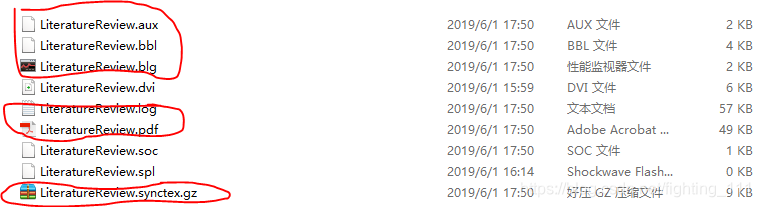





 本文分享了使用LaTeX进行文档排版的经验,重点介绍了如何利用bib文件管理和引用参考文献,以及设置引用格式的方法。同时,提到了安装TexLive、TexStudio和JobRef等工具的过程。
本文分享了使用LaTeX进行文档排版的经验,重点介绍了如何利用bib文件管理和引用参考文献,以及设置引用格式的方法。同时,提到了安装TexLive、TexStudio和JobRef等工具的过程。
















 6379
6379

 被折叠的 条评论
为什么被折叠?
被折叠的 条评论
为什么被折叠?








